画图教案
《解决问题的策略--画图》教案
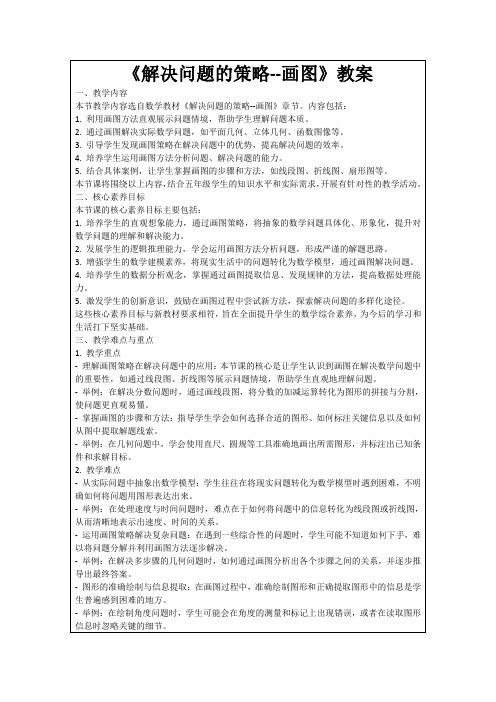
3.增强学生的数学建模素养,将现实生活中的问题转化为数学模型,通过画图解决问题。
4.培养学生的数据分析观念,掌握通过画图提取信息、发现规律的方法,提高数据处理能力。
5.激发学生的创新意识,鼓励在画图过程中尝试新方法,探索解决问题的多样化途径。
首先,部分学生在从实际问题中抽象出数学模型时遇到了困难。他们知道要用画图来解决,但不太清楚如何将问题转化为图形。针对这一点,我考虑在未来的教学中加入更多的引导和示例,让学生逐步学会如何捕捉问题的关键信息,并将其用图形表达出来。
其次,我发现有些小组在讨论时,学生们倾向于依赖直观感受而不是逻辑推理。这可能导致他们在面对更复杂问题时,无法深入理解问题的本质。为了培养学生的逻辑思维,我计划在后续的课程中增加一些逻辑推理的训练,帮助他们建立起从图形到解题步骤的清晰逻辑链条。
在实践活动环节,学生们对实验操作表现出了极大的热情,但也暴露出了一些细节上的问题。例如,在绘制图形时,有的学生不够精确,导致后续的分析出现了偏差。我意识到,在强调画图策略的同时,也不能忽视基本技能的训练。因此,我打算在下一节课中,加入一些基本绘图技巧的练习,提高学生们的绘图准确性。
此外,我还注意到,在小组讨论和成果分享环节,一些学生表达了自己的观点,但其他学生似乎没有完全听懂或者没有给予足够的关注。为了提高课堂互动的有效性,我打算在之后的课堂中,鼓励学生们在分享时更加清晰地表达自己的思路,同时要求其他学生积极倾听并提出问题,营造一个良好的交流氛围。
今天的学习,我们了解了画图策略的基本概念、重要性和应用。通过实践活动和小组讨论,我们加深了对画图策略的理解,并学会了如何将其应用于解决实际问题。我希望大家能够掌握这些知识点,并在日常生活中灵活运用。最后,如果有任何疑问或不明白的地方,请随时向我提问。
画图教案(精选15篇)

画图教案(精选15篇)画图教案(1)第9课认识“画图”教学目的与要求(1)学会进入与正常退出Windows98的“画图”窗口。
(2)认识Wndows98“画图”窗口的组成。
(3)初步认识绘图工具箱。
教学重点与难点Windows98“画图”窗口特有的组成。
课前准备多幅电脑绘画教学过程一、导入1、播放课前准备好的电脑绘画,学生边看边惊叹。
2、谈话:同学们你们想不想来利用计算机也来画画呢?“画图”软件是windows98操作系统中所附的绘图软件,利用它可以绘制简笔画、水彩画、插图或贺年片等。
也可以绘制比较复杂的艺术图案;既可以在空白的画稿上作画,也可以修改其他已有的画稿。
这节课我们就来认识一下win98画图软件板书课题:认识“画图”二、新授你们知道怎样来启动这个程序吗?下面请同学们看老师是怎样操作的?1.启动“画图”程序步骤:在启动Windows 98后,单击“开始”按钮,鼠标指针依次指向“程序(P)”“附件”,单击“画图”命令。
(师演示)或者:双击桌面上的“画图”快捷方式。
这时屏幕上就出现了“画图”程序的窗口。
学生操作:启动“画图”程序(师巡视)2.认识“画图”窗口“画图”窗口除了有标题栏、菜单栏、状态栏外,还有一些特有的组成部分。
(1)画图区在这个窗口中,有一大块空白区域,这就是用来画画的地方,我们把它叫做“画图区”。
(2)工具箱画画当然需要很多工具,在画图区的左边有一个工具箱,里面有橡皮、铅笔、喷枪、直线等16种绘图工具,这么多工具怎样来记呢?不要着急,把鼠标移到其中一个工具按钮上,停留几秒钟,你会发现什么?(出现此按钮的提示)而且形象化的按钮本身也能帮助记忆。
那么我们怎样来选择这些工具呢?下面老师就以“直线”工具为例。
方法:单击工具箱中的“直线”工具按钮,“直线”工具按钮立即凹下去,这表示已经选定了“直线”工具,使用它就可以到画图区去画直线了。
认识工具箱中的不同工具,并试着分别选定工具箱中的“多边形”、“喷枪”、“矩形”工具在画面上尝试,想干什么用。
《画图》教案范文

《画图》教案范文一、教学目标1. 让学生了解并掌握画图软件的基本操作方法和技巧。
2. 培养学生的审美观念,提高学生的创新能力和美术素养。
3. 培养学生合作学习的精神和团队协作能力。
二、教学内容1. 画图软件的启动与退出。
2. 画图工具的使用:铅笔、直线、矩形、圆形、色彩填充等。
3. 图像的编辑:移动、复制、删除、旋转、缩放等。
4. 保存与打开图像文件。
5. 色彩搭配与构图技巧。
三、教学重点与难点1. 教学重点:画图工具的使用、图像的编辑、色彩搭配与构图技巧。
2. 教学难点:图像的编辑操作、色彩搭配与构图技巧的运用。
四、教学方法1. 任务驱动法:通过设置具体任务,引导学生动手实践,掌握画图软件的基本操作。
2. 示范教学法:教师演示操作步骤,学生跟随实践。
3. 小组讨论法:学生分组讨论,分享学习心得和创作经验。
4. 作品展示法:学生展示作品,互相评价,提高审美和创作能力。
五、教学步骤1. 导入新课:简要介绍画图软件的作用和功能,激发学生的学习兴趣。
2. 讲解与示范:讲解画图软件的启动与退出,示范画图工具的使用方法和图像的编辑操作。
3. 实践操作:学生动手实践,跟随教师步骤进行绘图。
4. 色彩与构图:讲解色彩搭配的原则,示范构图技巧,学生实践应用。
5. 课堂小结:总结本节课所学内容,强调画图软件的基本操作和创作要点。
6. 作业布置:布置课后练习,要求学生运用所学知识创作一幅画作。
7. 拓展延伸:介绍一些画图软件的进阶功能和实用技巧,激发学生的学习兴趣。
8. 课后反思:教师总结课堂教学效果,针对学生掌握情况调整教学策略。
9. 作品展示与评价:学生在课堂上展示作品,互相评价,提高审美和创作能力。
10. 教学反馈:收集学生反馈意见,不断优化教学内容和教学方法。
六、教学评价1. 评价内容:学生对画图软件的基本操作的掌握程度、作品的艺术性和创新性。
2. 评价方法:教师评价、学生互评、自评相结合。
3. 评价标准:(1)操作技能:能够熟练使用画图工具,正确进行图像编辑。
《画图》教案范文

《画图》教案范文一、教学目标1. 让学生掌握画图软件的基本操作方法和技巧。
2. 培养学生的审美观念,提高学生的绘画能力。
3. 激发学生的创造力和想象力,培养学生的创新精神。
二、教学内容1. 画图软件的启动与退出。
2. 画图工具的使用:铅笔、直线、矩形、椭圆等。
3. 颜色填充与擦除。
4. 保存与打开作品。
5. 作品展示与评价。
三、教学重点与难点1. 重点:画图软件的基本操作方法和技巧。
2. 难点:颜色填充、保存与打开作品、作品展示与评价。
四、教学准备1. 准备画图软件安装在计算机上。
2. 准备计算机连接投影仪,以便展示操作过程。
3. 准备教学PPT。
五、教学过程1. 导入:教师通过向学生展示一些精美的画作,激发学生的学习兴趣,引出本节课的主题——画图。
2. 讲解与演示:教师讲解画图软件的基本操作方法和技巧,并在计算机上进行演示。
3. 学生实践:学生跟随教师的步骤,自己在计算机上进行实践操作。
4. 作品展示与评价:教师挑选几名学生作品进行展示,让学生互相评价,教师进行点评和指导。
六、教学评估1. 课堂观察:观察学生在实践操作过程中的表现,了解学生对画图软件的掌握程度。
2. 作品评价:对学生的作品进行评价,关注学生的创新意识、审美观念和绘画技巧。
3. 学生反馈:收集学生的意见和建议,了解学生在学习过程中的需求和困惑。
七、教学反思2. 调整教学策略:根据学生的实际情况,调整教学方法和内容,提高教学效果。
3. 改进教学设计:针对学生的需求和困惑,完善教学设计,使教学更具有针对性和实用性。
八、课后作业1. 练习画图:学生利用课后时间,自主进行画图练习,巩固所学知识。
2. 创作作品:学生发挥想象力和创造力,创作一幅具有个性的画作。
3. 下节课分享:学生准备在下节课上展示自己的作品,并进行交流分享。
九、拓展活动1. 举办画图比赛:组织学生参加画图比赛,提高学生的绘画技巧和竞争意识。
2. 合作创作:学生分组合作,共同创作一幅画作,培养学生的团队协作能力。
解决问题的策略--画图(教案)-四年级上册数学苏教版

解决问题的策略--画图(教案)-四年级上册数学苏教版教学目标:1. 让学生掌握画图的方法,通过画图解决实际问题。
2. 培养学生的观察能力、分析能力和解决问题的能力。
3. 培养学生运用数学知识解决实际问题的意识。
教学内容:1. 教学画图的方法。
2. 通过画图解决实际问题。
教学过程:一、导入(5分钟)1. 引导学生回顾之前学过的画图方法,如:线段图、折线图、条形图等。
2. 提问:画图有什么作用?让学生思考并回答。
二、新课导入(10分钟)1. 出示题目:小明有10个苹果,他要把这些苹果分给他的5个朋友,每个朋友分得几个苹果?2. 引导学生通过画图的方法解决这个问题。
三、画图方法教学(15分钟)1. 讲解线段图的画法:将线段分成几段,每段代表一个数量。
2. 讲解折线图的画法:将线段连起来,形成一个折线,每个折点代表一个数量。
3. 讲解条形图的画法:用长方形表示数量,长方形的高度表示数量的大小。
四、实际应用(10分钟)1. 出示题目:小华有15个糖果,他要分给他的6个朋友,每个朋友分得几个糖果?2. 引导学生通过画图的方法解决这个问题。
五、总结(5分钟)1. 让学生回顾本节课所学的画图方法。
2. 提问:画图在解决问题中的作用是什么?让学生思考并回答。
教学反思:本节课通过教授画图的方法,让学生掌握了解决问题的策略。
在教学过程中,要注意引导学生运用画图的方法解决实际问题,培养学生的观察能力、分析能力和解决问题的能力。
同时,要注重学生的动手操作,让学生在实际操作中掌握画图的方法。
需要重点关注的细节是:实际应用环节。
实际应用环节是本节课的重要环节,它直接关系到学生能否将所学的画图方法应用到解决实际问题中。
在这个环节中,学生需要运用所学的画图方法,解决实际问题。
这不仅考验了学生对画图方法的掌握程度,还考验了学生的观察能力、分析能力和解决问题的能力。
在这个环节中,教师需要关注以下几个方面:1. 学生的参与度:教师需要确保每个学生都能参与到实际应用环节中,让每个学生都有机会动手操作,解决问题。
初中画图工具的教案

初中画图工具的教案教学目标:1. 让学生了解并认识常见的画图工具,如铅笔、橡皮、直尺、圆规等。
2. 培养学生熟练使用画图工具,掌握基本画图技巧。
3. 培养学生发挥创意,运用画图工具进行绘画和设计。
教学重点:1. 认识并了解各种画图工具的用途和使用方法。
2. 掌握基本画图技巧,如直线、曲线、圆、弧等。
3. 培养学生运用画图工具进行创意绘画和设计。
教学准备:1. 准备教案、PPT、画图工具(铅笔、橡皮、直尺、圆规等)。
2. 准备一些绘画和设计作品,用于展示和启发学生。
教学过程:一、导入(5分钟)1. 向学生介绍本节课的主题:初中画图工具的使用与技巧。
2. 引导学生回顾已学的画图知识,如直线、曲线等。
二、认识画图工具(10分钟)1. 向学生介绍各种画图工具的名称和用途,如铅笔、橡皮、直尺、圆规等。
2. 演示并讲解各种画图工具的使用方法,如如何用铅笔画直线、曲线等。
三、基本画图技巧(10分钟)1. 引导学生掌握基本画图技巧,如直线、曲线、圆、弧等。
2. 分组进行实践,让学生互相交流和讨论,分享画图技巧。
四、创意绘画与设计(10分钟)1. 向学生展示一些绘画和设计作品,激发学生的创意灵感。
2. 引导学生运用画图工具进行创意绘画和设计,如绘制一幅简单的风景画或设计一个图案等。
3. 分组进行实践,让学生互相交流和讨论,分享创意和设计成果。
五、总结与评价(5分钟)1. 对学生的绘画和设计作品进行评价,给予肯定和鼓励。
2. 总结本节课所学内容,强调画图工具的重要性和使用技巧。
教学延伸:1. 邀请专业的画家或设计师进行讲座,让学生更深入地了解画图工具的使用和绘画技巧。
2. 组织学生参加绘画比赛或设计比赛,提高学生的绘画和设计能力。
教学反思:本节课通过引导学生认识各种画图工具、掌握基本画图技巧,并运用画图工具进行创意绘画和设计,旨在培养学生的绘画和设计能力。
在教学过程中,要注意关注每个学生的学习进度和需求,给予个别指导和帮助。
幼儿美工区画图教案
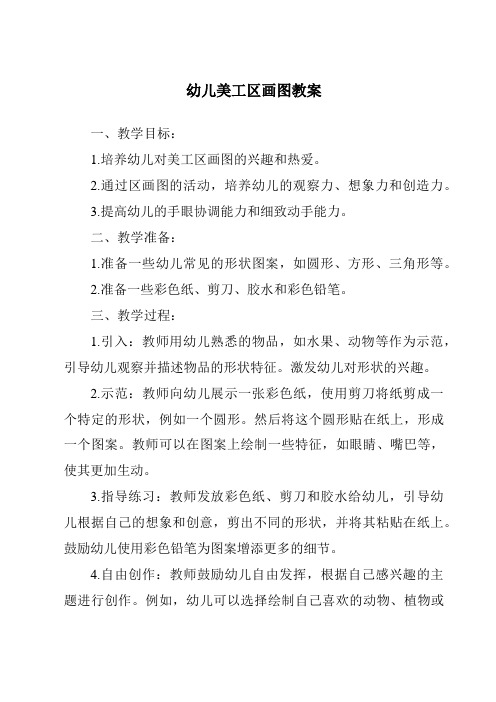
幼儿美工区画图教案一、教学目标:1.培养幼儿对美工区画图的兴趣和热爱。
2.通过区画图的活动,培养幼儿的观察力、想象力和创造力。
3.提高幼儿的手眼协调能力和细致动手能力。
二、教学准备:1.准备一些幼儿常见的形状图案,如圆形、方形、三角形等。
2.准备一些彩色纸、剪刀、胶水和彩色铅笔。
三、教学过程:1.引入:教师用幼儿熟悉的物品,如水果、动物等作为示范,引导幼儿观察并描述物品的形状特征。
激发幼儿对形状的兴趣。
2.示范:教师向幼儿展示一张彩色纸,使用剪刀将纸剪成一个特定的形状,例如一个圆形。
然后将这个圆形贴在纸上,形成一个图案。
教师可以在图案上绘制一些特征,如眼睛、嘴巴等,使其更加生动。
3.指导练习:教师发放彩色纸、剪刀和胶水给幼儿,引导幼儿根据自己的想象和创意,剪出不同的形状,并将其粘贴在纸上。
鼓励幼儿使用彩色铅笔为图案增添更多的细节。
4.自由创作:教师鼓励幼儿自由发挥,根据自己感兴趣的主题进行创作。
例如,幼儿可以选择绘制自己喜欢的动物、植物或者家庭成员等。
教师可以提供一些素材和参考,但不限制幼儿的创意。
5.展示交流:教师组织幼儿将自己的作品展示给同伴,鼓励他们互相欣赏并交流创作的经验。
同时,教师也可以提供具体的反馈和鼓励,帮助幼儿提高他们的创作能力。
6.总结:教师引导幼儿回顾当天的活动,总结美工区画图的方法和技巧。
鼓励幼儿继续发挥创造力,在日常生活中运用这些技巧。
四、教学反思:1.教师要保持耐心和鼓励,帮助幼儿克服困难,并相信他们的能力。
2.教师要尊重每个幼儿的创意和个性,不限制他们的想象和创作。
3.教师可以提供一些参考和素材,但要鼓励幼儿自主思考和尝试。
4.教师可以通过展示和交流活动,激发幼儿的学习兴趣和动力。
通过美工区画图的教学活动,幼儿不仅可以培养对美术的兴趣和热爱,还可以提高他们的。
信息技术教案《画图》优秀4篇
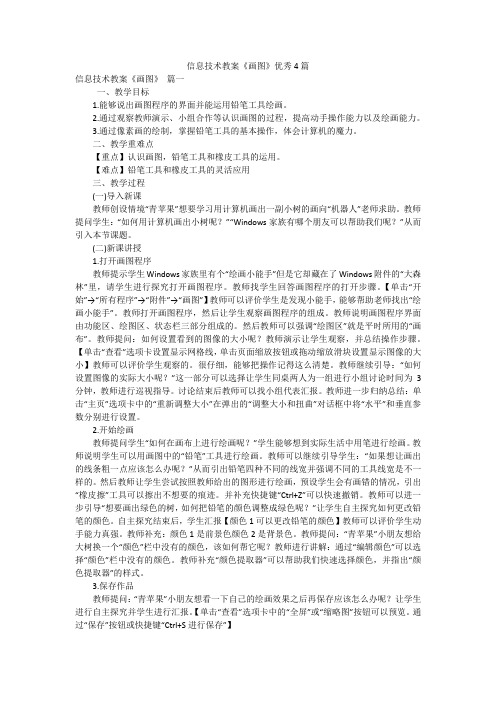
信息技术教案《画图》优秀4篇信息技术教案《画图》篇一一、教学目标1.能够说出画图程序的界面并能运用铅笔工具绘画。
2.通过观察教师演示、小组合作等认识画图的过程,提高动手操作能力以及绘画能力。
3.通过像素画的绘制,掌握铅笔工具的基本操作,体会计算机的魔力。
二、教学重难点【重点】认识画图,铅笔工具和橡皮工具的运用。
【难点】铅笔工具和橡皮工具的灵活应用三、教学过程(一)导入新课教师创设情境“青苹果”想要学习用计算机画出一副小树的画向“机器人”老师求助。
教师提问学生:“如何用计算机画出小树呢?”“Windows家族有哪个朋友可以帮助我们呢?”从而引入本节课题。
(二)新课讲授1.打开画图程序教师提示学生Windows家族里有个“绘画小能手”但是它却藏在了Windows附件的“大森林”里,请学生进行探究打开画图程序。
教师找学生回答画图程序的打开步骤。
【单击“开始”→“所有程序”→“附件”→“画图”】教师可以评价学生是发现小能手,能够帮助老师找出“绘画小能手”。
教师打开画图程序,然后让学生观察画图程序的组成。
教师说明画图程序界面由功能区、绘图区、状态栏三部分组成的。
然后教师可以强调“绘图区”就是平时所用的“画布”。
教师提问:如何设置看到的图像的大小呢?教师演示让学生观察,并总结操作步骤。
【单击“查看”选项卡设置显示网格线,单击页面缩放按钮或拖动缩放滑块设置显示图像的大小】教师可以评价学生观察的。
很仔细,能够把操作记得这么清楚。
教师继续引导:“如何设置图像的实际大小呢?”这一部分可以选择让学生同桌两人为一组进行小组讨论时间为3分钟,教师进行巡视指导。
讨论结束后教师可以找小组代表汇报。
教师进一步归纳总结:单击“主页”选项卡中的“重新调整大小”在弹出的“调整大小和扭曲”对话框中将“水平”和垂直参数分别进行设置。
2.开始绘画教师提问学生“如何在画布上进行绘画呢?”学生能够想到实际生活中用笔进行绘画。
教师说明学生可以用画图中的“铅笔”工具进行绘画。
小班简单的画图教案

小班简单的画图教案一、教学目标。
1. 培养幼儿对画图的兴趣,提高他们的观察力和想象力;2. 让幼儿学会简单的画图技巧,如画直线、曲线、圆形等;3. 培养幼儿的动手能力和手眼协调能力;4. 让幼儿学会用简单的图形表达自己的想法和情感。
二、教学重点和难点。
重点,教会幼儿简单的画图技巧,培养其对画图的兴趣。
难点,如何引导幼儿用简单的图形表达自己的想法和情感。
三、教学准备。
1. 准备一些简单的画图工具,如彩色纸、彩色笔、彩色笔等;2. 准备一些简单的画图题材,如动物、植物、建筑等;3. 准备一些示范作品,以便给幼儿参考。
四、教学过程。
1. 导入新课。
老师可以通过介绍一些著名的画家和他们的作品,引导幼儿对画图产生兴趣。
也可以通过一些有趣的故事或游戏,引导幼儿对画图的认识和兴趣。
2. 讲解画图技巧。
老师可以先从简单的图形开始,如直线、曲线、圆形等,向幼儿介绍如何用简单的线条组合成各种图形。
并且可以通过示范和讲解,让幼儿学会这些基本的画图技巧。
3. 练习画图。
让幼儿动手实践,可以让他们根据自己的想法和情感,画出一些简单的图形。
也可以给幼儿一些简单的画图题材,让他们根据题材进行绘画练习。
4. 欣赏和交流。
让幼儿欣赏彼此的作品,并且可以让他们谈谈自己作品的灵感和想法。
也可以让幼儿学会欣赏一些著名的画作,培养他们的审美能力。
五、教学反思。
通过这样一堂简单的画图课,幼儿可以在轻松愉快的氛围中,学会一些基本的画图技巧,并且培养对画图的兴趣。
同时,也可以通过画图这种形式,让幼儿表达自己的想法和情感,培养其对艺术的理解和欣赏能力。
在教学中,老师应该注重引导和激发幼儿的创造力,让他们在画图的过程中,得到快乐和满足。
教案解决问题的策略-画图

解决问题的策略画图教学目标:1. 理解画图作为一种解决问题的策略。
2. 学会使用画图来分析和解决数学问题。
3. 培养学生的逻辑思维能力和创造力。
教学内容:一、画图策略的引入1. 引入话题:讨论解决问题时遇到困难的情况,引导学生思考如何更好地解决问题。
2. 举例说明:给出一个简单的数学问题,如2x + 3 = 7,让学生尝试用画图的方法来解决。
二、画图解决问题的步骤1. 步骤一:明确问题:读懂问题的意思,找出关键信息。
2. 步骤二:选择合适的图形:根据问题的特点,选择合适的图形来表示问题。
3. 步骤三:画出图形:根据选择的图形,仔细画出图形,尽量准确。
4. 步骤四:分析图形:观察图形,找出图形的特征和关系。
5. 步骤五:得出结论:根据图形的分析,得出问题的解答。
三、画图策略的实践1. 小组讨论:学生分组,每组选择一个数学问题,用画图的方法来解决。
2. 分享结果:每组展示他们的画图过程和最终答案,讨论不同组之间的差异和优劣。
四、画图策略的拓展1. 引入不同类型的图形:除了简单的直线和曲线,还可以使用多边形、圆等更复杂的图形来解决问题。
2. 引入数学符号:在画图中引入数学符号,如加号、减号、等于号等,使图形更加准确和清晰。
2. 教师反思:教师引导学生思考画图策略的局限性和适用范围,以及如何与其他策略结合使用。
教学资源:1. 纸张、铅笔、直尺等绘图工具。
2. 数学问题示例和案例。
教学评价:1. 学生参与度:观察学生在课堂上的积极参与和合作情况。
2. 学生解答:评估学生用画图策略解决问题的准确性和创造性。
3. 学生反馈:收集学生的反馈意见,了解他们对画图策略的理解和应用情况。
六、画图策略在不同学科的应用1. 数学问题:引入其他数学领域的问题,如几何图形的面积、体积计算,用画图策略来帮助解决问题。
2. 科学问题:举例说明如何在科学领域中使用画图策略,如绘制温度随时间变化的图表,帮助分析数据。
七、画图策略的数字化工具1. 介绍软件:介绍一些常用的数字化绘图工具,如GeoGebra、Desmos等,让学生了解并尝试使用这些工具来解决问题。
初中物理画图全套教案

初中物理画图全套教案教学目标:1. 了解并掌握画图的基本方法和技巧。
2. 能够运用画图来解决物理问题。
3. 培养学生的观察能力、空间想象能力和创新能力。
教学内容:1. 画图的基本方法和技巧。
2. 画图在物理中的应用。
教学过程:一、导入(5分钟)1. 引导学生回顾画图的基本知识和技巧。
2. 提问:你们认为画图在物理学习中有什么作用?二、讲解画图的基本方法和技巧(10分钟)1. 讲解如何画直线、曲线、角度等基本图形。
2. 讲解如何标注尺寸、角度、文字等。
3. 讲解如何使用画图工具,如直尺、圆规、三角板等。
三、画图在物理中的应用(10分钟)1. 讲解如何利用画图来解决物理问题,如绘制力的合成图、速度时间图等。
2. 举例说明画图在物理中的应用,如解决力学问题、电路问题等。
四、练习画图(10分钟)1. 让学生独立完成一些简单的画图练习,如绘制力的合成图、速度时间图等。
2. 让学生互相交流、讨论,共同解决问题。
五、总结和拓展(5分钟)1. 总结本节课所学的内容,让学生明确画图在物理学习中的重要性。
2. 鼓励学生在生活中多观察、多思考,运用画图来解决实际问题。
教学评价:1. 学生能够掌握画图的基本方法和技巧。
2. 学生能够运用画图来解决物理问题。
3. 学生对画图在物理学习中的作用有明确的认识。
教学反思:在教学过程中,要注意引导学生掌握画图的基本方法和技巧,同时也要注重培养学生的观察能力、空间想象能力和创新能力。
通过练习和应用,让学生真正体会到画图在物理学习中的重要性。
同时,也要关注学生的个体差异,因材施教,使每个学生都能在画图方面取得更好的成绩。
《画图》教案范文

《画图》教案范文一、教学目标:1. 让学生掌握画图工具的基本操作方法。
2. 培养学生运用画图工具进行创意设计和表达的能力。
3. 引导学生探索画图工具的多种功能,提高学生的信息技术素养。
二、教学内容:1. 画图工具的界面及基本功能。
2. 画图工具的基本操作:选择工具、绘制基本形状、调整颜色和线条等。
3. 创意设计:绘制简单的图案、风景画等。
4. 保存和分享作品。
三、教学重点与难点:1. 重点:画图工具的基本操作和创意设计。
2. 难点:运用画图工具进行复杂的创意设计。
四、教学准备:1. 准备一台投影仪,连接电脑。
2. 准备画图工具软件安装在所有学生的电脑上。
3. 准备一些简单的图案和风景画作为示范。
五、教学过程:1. 导入:教师向学生展示一些有趣的画作,引发学生对画图工具的兴趣。
2. 讲解:教师讲解画图工具的界面及基本功能,演示基本操作方法。
3. 实践:学生跟随教师的步骤,进行画图工具的基本操作练习。
4. 创意设计:教师引导学生进行创意设计,学生绘制简单的图案和风景画。
5. 展示与评价:学生展示自己的作品,互相评价,教师给予指导和鼓励。
6. 总结:教师总结本节课的重点内容,强调画图工具在生活中的应用。
7. 作业布置:学生完成一幅创意画作,下节课进行展示。
8. 课后反思:教师根据学生的表现,反思教学方法,为下一节课做好准备。
六、教学评价:1. 评价学生对画图工具基本操作的掌握程度。
2. 评价学生的创意设计能力和审美水平。
3. 评价学生在合作学习和交流分享中的表现。
七、教学方法:1. 讲授法:讲解画图工具的基本功能和操作方法。
2. 示范法:演示基本操作和创意设计过程。
3. 实践法:学生动手操作,进行创意设计。
4. 合作学习法:学生分组合作,互相学习交流。
八、教学步骤:1. 导入新课:展示一幅有趣的画作,引发学生对画图工具的兴趣。
2. 讲解演示:讲解画图工具的基本功能和操作方法,并进行演示。
3. 实践操作:学生跟随教师的步骤,进行画图工具的基本操作练习。
《画图》教案
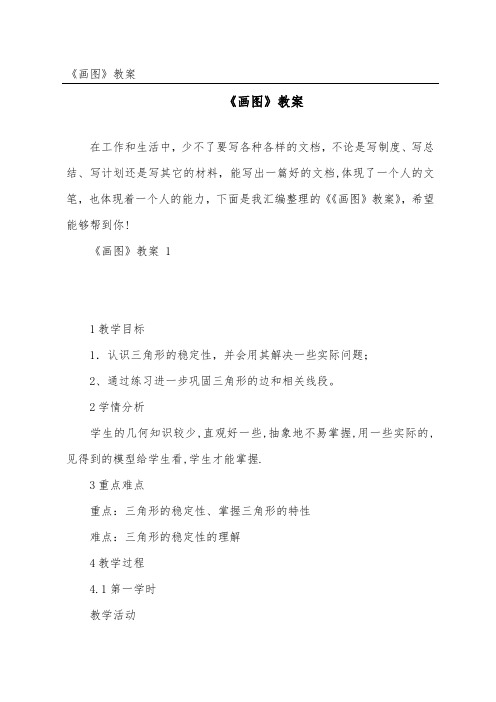
《画图》教案在工作和生活中,少不了要写各种各样的文档,不论是写制度、写总结、写计划还是写其它的材料,能写出一篇好的文档,体现了一个人的文笔,也体现着一个人的能力,下面是我汇编整理的《《画图》教案》,希望能够帮到你!《画图》教案 11教学目标1.认识三角形的稳定性,并会用其解决一些实际问题;2、通过练习进一步巩固三角形的边和相关线段。
2学情分析学生的几何知识较少,直观好一些,抽象地不易掌握,用一些实际的,见得到的模型给学生看,学生才能掌握.3重点难点重点:三角形的稳定性、掌握三角形的特性难点:三角形的稳定性的理解4教学过程4.1第一学时教学活动活动1【导入】引入师:今天我们一起走进了三角形的世界。
它在生活当中的应用也是非常的广泛。
我们一起来看一下(出示一组生活中利用三角形的图片,学生欣赏的同时注意观察哪些地方有三角形)1、通过观察,你发现生活中哪些物体的结构是三角形?2、(1)将三根木条用钉子钉成一个三角形木架,然后扭动它,•它的形状会改变吗?(2)将四根木条用钉子钉成一个四边形木架,然后扭动它,它的形状会改变吗?由此我们可以验证哪些结论?3、用什么方法能使这个不稳定的四边形变得稳定呢?4、在四边形木架上再钉一木条,将它的一对顶点连接起来,然后扭动它,这对木架的形状还会改变吗?5、盖房子时,在窗框未安装好之前,木工师傅常常先在窗框上斜钉一根木条,为什么要这样做呢?6、想一想:在实际生活中还有哪些地方利用了“三角形的稳定性”来为我们服务?“四边形易变形”是优点还是缺点?生活中又有哪些应用?活动2【测试】练习1.木工师傅做完门框后,为了防止变形,常常像图中所示那样钉上两条斜拉的木条,这样做的数学道理是。
2.⑴下列图中哪些具有稳定性?。
⑵对不具稳定性的图形,请适当地添加线段,使之具有稳定性。
3、造房子的屋顶常用三角结构,从数学角度来看,是应用了xx,而活动接架则应用了四边形的xxx。
活动3【作业】作业复习本课内容,举一些应用的`实际例子.信息技术应用画图找规律课时设计课堂实录信息技术应用画图找规律1第一学时教学活动活动1【导入】引入师:今天我们一起走进了三角形的世界。
初一的美术教案画图

初一的美术教案画图教案标题:初一的美术教案画图教学目标:1. 了解和掌握基本画图技巧;2. 培养学生的观察力和表现力;3. 提高学生的创意思维和想象力。
教学准备:1. 教师准备:画笔、彩色铅笔、水彩笔、画板、画纸等绘画工具;2. 学生准备:铅笔、橡皮擦、水彩笔、画板、画纸等绘画工具。
教学过程:1. 导入(5分钟):- 引入课题:今天我们将学习如何画图。
你们对画图有什么期待和想法吗?- 通过展示一幅精美的画作或者一张图片,引起学生对绘画的兴趣。
2. 概念讲解(10分钟):- 介绍绘画的基本概念和技巧,如线条、色彩、构图等;- 通过讲解绘画的分类(素描、水彩、油画等),激发学生对不同绘画形式的认知。
3. 示范练习(15分钟):- 教师示范使用铅笔进行素描,介绍线条的运用和描绘物体的步骤;- 老师指导学生按照示范的步骤进行绘画,学生可选择描绘自己喜欢的物体(如水果、植物等)。
4. 创作练习(20分钟):- 学生自主选择绘画形式(素描、水彩等)和题材,进行创作;- 教师提供必要的辅助指导和帮助,鼓励学生展现个性和创造力。
5. 学生展示与评价(10分钟):- 学生相互展示自己的作品,分享绘画的心得和收获;- 教师给予学生鼓励和肯定,并提供有针对性的建议和指导。
6. 总结归纳(5分钟):- 教师总结本节课的内容,强调学生在绘画过程中发展的技能和能力;- 鼓励学生继续发展绘画爱好,并尝试更多新的绘画形式和题材。
教学延伸:1. 教师可组织学生参观美术馆或艺术展览,拓宽学生的艺术视野;2. 建议学生在课后多进行绘画实践,不断提高自己的绘画技巧和创作能力。
希望这份初一美术教案能对你有所帮助,如果有任何问题,请随时向我提问。
画图的教案_1

画图的教案画图的教案1教学重点:继续了解“画图”程序的基本操作。
教学过程:复习旧知:(略)引入新知:(略)讲授新知:板书:一、用“曲线”工具一条曲线讲解:1、单击工具箱中的“曲线”工具,在工具样式中选择适当的线宽;2、先画一条线段,然后从线的某点拉伸,改变线的形状,再拉线的另一点,完成曲线的绘制;注意:画三笔即可完成一条曲线,如果只画了一笔不想再画了,可以双击鼠标,而画了两笔不想再画了,则可单击鼠标。
板书:二、画一朵美丽的荷花讲解:按下列步骤,画出一朵荷花:1、用“曲线”工具画一条弧;2、复制这条弧并水平翻转,移动到合适位置,组合成一片“花瓣”;3、复制“花瓣”2片,并分别作90、270度旋转;4、选择“透明处理”,移动上述3片“花瓣”组合到一起;5、用“曲线“工具画一条倾斜的弧,复制这条弧并作水平翻转再垂直翻转,得到一片倾斜的“花瓣”;6、复制这片倾斜的“花瓣”并水平翻转,得到第2片倾斜的“花瓣”;7、将这2片倾斜的“花瓣”移动到上述3片“花瓣”适当位置,组合成一朵完整的荷花;8、使用填充工具,为荷花填上粉红色。
课堂练习:按照所讲解的知识并按照课文中的操作步骤,练习荷花的画法。
画好一朵荷花后,再复制几朵大小不一的出来,衬于绿色荷叶中。
课程小结:用“曲线”工具和其它工具组合使用,可以画出各种效果的曲线出来。
课后小记:组长意见:画图的教案2一、教学内容分析:《快乐的郊游》是中小学信息技术课程指导纲要中模块三《用计算机画画》中“图形的修改、复制、组合等处理”的一项重要技术。
本课一般安排在完成图块选定、图块移动教学后进行,在复习选定、图块移动、透明样式的前提下,学习图块复制、粘贴的操作,为后续学习的组合操作做好铺垫。
二、学生分析:本节课预设的教学对象为小学四年级学生,对计算机的基本操作及画图软件有一定认识,对用计算机画图有较高的兴趣,通过之前的学习已掌握直线、曲线、油漆桶、矩形、多边形等一些常用工具的使用方法,并掌握画图中的选定、移动、透明样式等图块处理的方法。
初识画图教案(通用12篇)
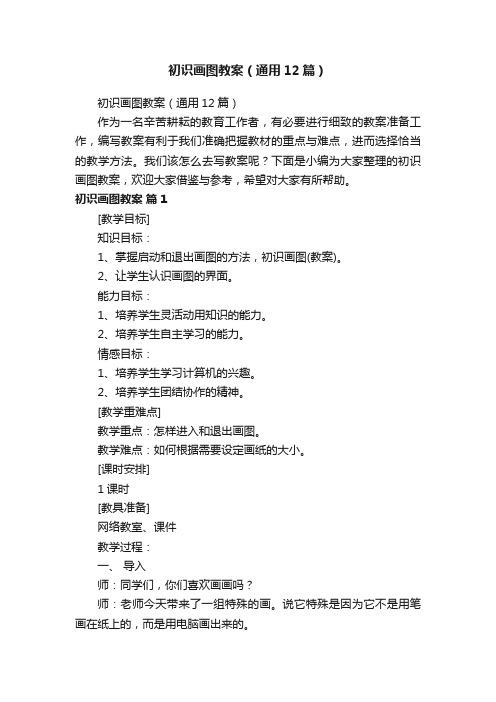
初识画图教案(通用12篇)初识画图教案(通用12篇)作为一名辛苦耕耘的教育工作者,有必要进行细致的教案准备工作,编写教案有利于我们准确把握教材的重点与难点,进而选择恰当的教学方法。
我们该怎么去写教案呢?下面是小编为大家整理的初识画图教案,欢迎大家借鉴与参考,希望对大家有所帮助。
初识画图教案篇1[教学目标]知识目标:1、掌握启动和退出画图的方法,初识画图(教案)。
2、让学生认识画图的界面。
能力目标:1、培养学生灵活动用知识的能力。
2、培养学生自主学习的能力。
情感目标:1、培养学生学习计算机的兴趣。
2、培养学生团结协作的精神。
[教学重难点]教学重点:怎样进入和退出画图。
教学难点:如何根据需要设定画纸的大小。
[课时安排]1课时[教具准备]网络教室、课件教学过程:一、导入师:同学们,你们喜欢画画吗?师:老师今天带来了一组特殊的画。
说它特殊是因为它不是用笔画在纸上的,而是用电脑画出来的。
(生:想)课件欣赏师:想学吗?(想)今天我们就一起来学习初识“画图”。
(出示课题)二、新授1.师:想学会就必须和画图这个程序做朋友。
画图住在哪儿呢?老师给个提示:它就住在记事本的楼上,看谁先找到!(学生开始自己操作,教师评价)师请做得快的学生上台演示2.师展示课件步骤:同学们,我们可以根据屏幕提示,同座位也可以互相帮助把画图找到(全班继续操作)3.师:刚才我们是像爬楼梯一样找到画图的家,比较费劲,不如我们给它装个电梯吧!仔细看老师的演示。
(教师演示)师:请同学们也来给的画图装个电梯吧!(学生尝试添加快捷方式的方法)4.师:下面我们一起去画图的家参观吧!仔细观察画图的家和记事本的家有哪些相同点?(标题栏、菜单栏,学生回答,教师评价)师指着课件说,猜一猜,这是什么?分别说出:工具箱、颜料盒、画图去、状态栏、工具状态选择器的作用。
学生交流说一说。
5.师小结:画图与记事本相比,他们有共同的基本组成部分,它有一块最大的画图区、显眼的颜料盒、最重要的工具箱。
大班幼儿园画图教案

大班幼儿园画图教案
教学目标
1.认知几何图形,如正方形、三角形、矩形等;
2.掌握使用彩色笔画填充图形;
3.练习使用直线和波浪线勾勒图形;
4.通过画图方式培养幼儿的观察力和想象力。
教学准备
1.一些幼儿喜欢的图形模板,如动物、植物等;
2.彩色笔、铅笔、橡皮擦、尺子等。
教学步骤
第一步:认知几何图形
展示不同几何图形,让幼儿逐一观察、比较它们之间的相同和不同之处,同时介绍不同几何图形的名称和特点。
第二步:练习勾勒图形
用笔在白纸上勾勒图形线条,让孩子练习使用直线和波浪线勾勒图形,注意线条的方向和粗细。
第三步:使用彩色笔填充图形
让孩子用彩色笔为勾勒的图形填充颜色。
为了让孩子更有兴趣,可以让他们制定自己的配色方案。
第四步:使用模板画图
为了提高幼儿的创造力,可以提供一些动物和植物的图形模板。
让孩子使用模板进行扩展和创作,不断改变图形的样式和颜色以产生不同的效果。
教学反思
这节课的教学效果不错。
孩子们对几何图形有了更深入的认识,同时锻炼了手脑协调能力,提高了观察力和想象力。
在今后的教学中可以尝试增加更多新的、具有挑战性的图形,让孩子们更好地掌握和运用画图技巧。
- 1、下载文档前请自行甄别文档内容的完整性,平台不提供额外的编辑、内容补充、找答案等附加服务。
- 2、"仅部分预览"的文档,不可在线预览部分如存在完整性等问题,可反馈申请退款(可完整预览的文档不适用该条件!)。
- 3、如文档侵犯您的权益,请联系客服反馈,我们会尽快为您处理(人工客服工作时间:9:00-18:30)。
第一课认识画图一、教学目的1、掌握启动“画图”程序的方法2、初步认识“画图”的功能与窗口的名称二、教学重难点1、“画图”程序的启动与退出2、认识“画图”程序窗口的组成和画图工具三、教学地点:教室四、教学过程引言:看书上这些美丽的图画,都是同学们使用Windows操作系统提供的画图工具完成的。
使用计算机画图,既节约了纸和笔,又省去了调配颜料的麻烦,而且绘画方法很简捷,功能强大。
相信经过学习,同学们都会成为出色的“电脑小画家”。
(一)启动“画图”步骤:“开始”→“程序”→“附件”→“画图”如果我们经常使用画图程序,也可以将它设为快捷方式,放在桌面上。
(二)认识“画图”窗口看书上的图1-31、标题栏:用来显示当前所画图画的文件名。
2、菜单栏:提供了对“画图”程序进行各种操作的命令,单击某一项都会拉出相关操作的下拉菜单。
3、画板:可以画画的区域,相当于平时画画的画纸。
4、工具箱:包含了画图时所用到的16种工具。
5、状态栏:提供了当前画画时所选工具的作用。
分为三部分:①提示信息栏:提示当前工作状态的信息说明。
②绝对坐标:指出鼠标在画板中的坐标位置。
③相对坐标:提示鼠标当前位置距前一个绘图点的坐标方向的距离。
注意:1、如果窗口较小,可以最大化窗口。
2、如果画板较小,可以选择“图像”菜单中的“属性”选项,在弹出的对话框中宽度和高度的值改为720和450;或者把鼠标指针移到画板右下角处,用拖拉鼠标的方法将画板拉至满意的位置为止。
(三)选择画图的工具在程序的工具箱中提供画画的工具有16种,默认的工具是铅笔工具。
如果想选择哪一个工具就用鼠标单击这一项即可。
被选中的工具的按钮被按下去,呈现出“凹下”状态,同时,鼠标指针也变成工具符号。
工具箱的下边也会出现所对应的工具状态框,给出当前所选工具的几种状态。
提示:在“画图”程序中如果没有工具箱时,可以从“查看”菜单中选“工具箱”选项,如果“工具箱”没有在窗口左侧,可以双击“工具箱”标题处,此项内容就会回到窗口左侧,或者用拖动的方法将“工具箱”拖动到任意的位置。
(四)退出“画图”窗口步骤:1、“文件”→“退出”2、弹出类似图1-7的对话框,如果做好的画要保存,选择“是”,将结果存盘并退出“画图”窗口;如果退出“画图”窗口,不保存结果就选择“否”,如果选择“取消”将返回“画图”窗口。
五、操作园地1、启动“画图”窗口。
2、指出“画图”窗口各部分的名称。
3、选择不同的画图工具。
4、退出“画图”窗口。
六、课后小结铅笔工具一、教学目的1、掌握“铅笔”工具的使用方法2、掌握选择颜色的操作方法二、教学重难点1、用“铅笔”工具自由地画画2、颜色的选择方法3、画板背景色的转换三、教学地点:机房四、教学过程(一)用铅笔工具画图方法:选择铅笔工具,将鼠标指针移到画板中,在绘画的起点处进行操作。
点——按一下鼠标左键。
线——在起点处按下鼠标左键不松,拖动鼠标到画线的结束处,然后松开鼠标左键。
注意:当我们在工具箱中选择一种工具时,这个工具箱中的按钮则向下凹,这种形式表明当前这一工具正在使用中。
教你一招:直线的画法水平线:按下键盘上的Shift键不放,拖动鼠标指针水平移动。
垂直线:按下键盘上的Shift键不放,拖动鼠标指针垂直移动。
45°斜线:按下键盘上的Shift键不放,拖动鼠标指针向任意方向移动。
(二)颜料盒的使用在“画图”中,我们可以选择工具的颜色,如红色的笔、蓝色的笔等。
前景色:使用画图工具时画出的内容的颜色。
背景色:画板的颜色,使用橡皮工具也会出现背景色。
每次进入画图时,计算机自动设置背景色为白色,前景色为黑色。
要改变画图工具的颜色时,移动鼠标指针到颜料盒中选定需要的颜色,单击左键,同时看到前景色方块中的颜色随着发生变化。
(三)用蓝色铅笔工具写一个“李”字步骤:1、打开“画图”程序。
2、将鼠标指针移到颜料盒中的蓝颜色处,单击左键,前景色已经变成蓝色。
3、用鼠标单击铅笔工具。
4、用鼠标写“李”字。
(四)将背景色变为红色步骤:1、打开“画图”程序。
2、将鼠标指针移到颜料盒中的红色处,单击鼠标右键,背景色已经变为红色,但前景色并没有改变。
3、单击“图像”菜单下的“清除图像”命令。
练习:1、画一条红色的线。
2、用蓝色的铅笔工具画一个圈。
3、将画板颜色变为绿色。
五、操作园地1、画一个小房子。
2、画一棵河边的小柳树。
3、画一只天空飞翔的小鸟。
六、课后小结圆形工具一、教学目的掌握圆和椭圆的画法和技巧二、教学重难点1、掌握圆和椭圆的画法和技巧2、学会利用“编辑”菜单下的“撤销”命令三、教学地点:机房四、教学过程引言:圆在绘画中用的较多,如太阳、汽车、气球等。
(一)椭圆工具的使用步骤:1、选择椭圆工具。
2、选择画椭圆状态,与画矩形状态的选择方法类似。
3、选择颜色。
4、画椭圆。
移动鼠标指针到画椭圆处,按下鼠标左键,确定椭圆的位置,不松手,移动鼠标,随着移动有一个椭圆随着变化,直到椭圆达到要求,松开鼠标就完成了。
提示:画椭圆时,如果按下“Shift”键,就可以画出正圆。
(二)“撤销”的使用引言:有时刚刚进行了某种操作,却又后悔了,这时我们可以点击“编辑”菜单中的“撤销”来撤销刚进行的操作。
提示:“撤销”操作只能进行三次。
(三)操作园地1、动手画几个不同的椭圆和正圆。
2、分别画出四个圆,练习“撤销”命令的使用。
3、阳光下的紫球。
要求:使用喷枪工具表现事物的明暗。
步骤:(1)画出一个正圆并在其右下方用横椭圆画出其阴影。
(2)分别给正圆和椭圆填色。
(3)在正圆的左上方喷上白色代表朝光的一面。
(4)在正圆的右下方喷上深灰色代表背光的一面。
五、课后小结多边形和圆角矩形工具一、教学目的掌握多边形和圆角矩形工具的使用方法二、教学重难点1、掌握多边形和圆角矩形工具的使用方法2、会画综合图形三、教学地点:机房四、教学过程引言:前面,我们已经学过矩形和椭圆的画法,多边形和圆角矩形的画法和它们有许多相同的地方。
例如,这四种工具边线的粗细和直线工具的“粗细线”状态有关,它们本身都有三种画图的状态。
(一)画多边形步骤:1、确定工具的颜色,确定工具的粗细,选择多边形工具。
2、移动鼠标到画图的第一个位置,按下鼠标左键不放,确定第一个点,接着拖动鼠标到第二个点,随着鼠标的移动有一条线变动,到达第二个点后,松开鼠标按键,多边形的第一条边就画成了。
3、移动鼠标到第三个点,只要按下鼠标左键,就会在第二个点与第三个点之间自动连一条线。
如此,当在第四个点单击鼠标左键,就会在第三个点和第四个点之间连一条线。
4、画最后一条边时,只要双击鼠标就可以自动画出。
(二)画圆角矩形步骤:1、选择画圆角矩形工具。
2、和画方角矩形一样,在画板上画圆角矩形的起始位置处按下鼠标左键,并拖动即可画出圆角矩形。
提示:与画方角矩形一样,选择不同的颜色和状态可以画出不同的圆角矩形。
(三)操作园地1、画出书P31的图8-3。
2、画出书P33的图8-7。
3、利用多种工具作画——远航。
步骤:(1)在直线工具状态下选择中号的线,画出海面和轮船框架。
(2)选择多边形工具,画轮船上部的客舱。
(3)选择矩形工具,画出客舱上的窗户和烟囱等。
(4)选择椭圆工具,画太阳、冒出的烟等。
(5)选择颜色填充工具,选择颜色将各部分填上适当的颜色。
(6)选择直线工具画出轮船上的桅杆等。
(7)选择刷子工具,选择适当的线,画出飞翔的海鸥。
五、课后小结第九课完美的作品一、教学目的了解放大镜、取色工具的使用并学会在作品中加入汉字二、教学重难点1、放大镜和取色工具的使用2、学会在作品中加入汉字三、教学地点:机房四、教学过程引言:要想更细致地完成一幅图画,需要做认真的操作。
例如,可以利用放大镜修改整理图形,用取色工具来设置颜色。
(一)放大镜工具的使用选择放大镜工具后,在工具箱下面的工具状态有四中方式,选8是放大到最大,选1是恢复原状。
经过放大后,可以进行细节的修改,最后再还原。
放大时,可以移动放大框以选择放大后的显示区域。
(二)给作品加汉字步骤:1、选择文字工具。
2、选择工具颜色,这就是字体的颜色。
3、移动鼠标到画板上要输入汉字的位置,按下鼠标左键,拉出一个长方框,这就是汉字的位置。
4、在汉字输入框出现的时候,文字工具栏就出现了,我们可以通过改变字体、字号、样式来装饰文字。
单击文字工具栏中字体右边的下拉按钮,选择适当的字体,单击字号右边的下拉按钮,选择适当的字号,选择样式,文字的样式可以相互组合,如:既选择粗体,又选择斜体等。
5、进入中文输入模式,选择一种中文输入法,然后输入汉字。
6、汉字输入完成,单击鼠标左键或按键盘上的回车键。
提示:进入中文输入模式后,想要回到英文输入模式,只要按Ctrl +空格键即可,如果想回到中文输入模式,只需再按Ctrl+空格键就可以回到原来的输入法状态。
(三)取色工具的使用步骤:1、选择取色工具。
2、移动取色工具到画中或颜料盒中,当要取某一颜色时,单击左键,前景色就会变成刚取定的颜色。
(四)操作园地1、画出漂亮的蘑菇房。
步骤:(1)用曲线工具画出“蘑菇”的轮廓。
(2)用椭圆和直线工具加上门窗和其他花纹。
(3)用橡皮工具擦除多余部分。
(4)用放大镜工具仔细检查图案是否封闭。
(5)给蘑菇房填上漂亮的颜色。
2、在画好的图上加上汉字“漂亮的蘑菇房”。
3、以“预防非典”为主题创作一幅图画。
五、课后总结第十课画图小编辑一、教学目的学会保存图画和复制、删除部分图画。
二、教学重难点1、保存画好的图画2、复制和删除部分图画三、教学地点:机房四、教学过程引言:当我们完成一幅图画时,应将它及时的保存下来。
(一)保存作品步骤:1、移动鼠标指针到菜单栏中的“文件”处,单击左键。
2、单击下拉菜单中的“保存”,出现“另存为”对话框。
3、先在对话框中设置保存文件的位置,然后在“文件名”处输入图画的名字。
4、单击“保存”按钮。
(二)打开保存好的作品步骤:1、单击菜单栏的“文件”,弹出下拉菜单。
2、移动鼠标指针到下拉菜单中的“打开”处,单击左键,弹出“打开”对话框。
3、选择要打开文件所在的位置,选择要打开的画图文件的名字,单击“打开”即可。
(三)复制部分图画步骤:1、画好一条鱼。
2、选择工具箱中的选定工具或任意裁剪工具。
3、拖动鼠标将画好的一条鱼选中。
4、选择操作选项。
如果移动选定的区域,用鼠标拖动选定区域,可以将选定的区域移动到另一个位置;如果复制选定区域,可以用鼠标左键单击“编辑”菜单,在展开的下拉菜单中单击“复制”。
5、如果第四步选择复制选定的区域,单击“编辑”菜单,选择“粘贴”,结果,图上就出现了两条鱼,在复制过来的区域上,拖动鼠标可以将复制过来的内容移动到合适的位置。
提示:放大和缩小选区。
如果将鼠标指针指向选定区域虚线框的四个角中任意一角,当再出现倾斜的双箭头时,拖动鼠标左键,可以改变复制出的图画的大小。
